INHOUDSOPGAWE
Daar kan sommige gevalle kom waar jy teks aan die einde van 'n sel of selle in Excel moet byvoeg. Microsoft Excel stel jou in staat om sulke take in grootmaat en binne sekondes te doen. Hierdie artikel demonstreer hoe om teks aan die einde van 'n sel in Excel te voeg met 6 maklike metodes.
Laai oefenwerkboek af
Jy kan aflaai die oefenwerkboek vanaf die skakel hieronder.
Voeg teks by einde van sel.xlsm
6 metodes om teks by einde van sel in Excel te voeg
In baie gevalle sal jy dalk teks aan die einde van die sel in Excel moet byvoeg. Jy kan baie maklik teks aan die einde van 'n sel in Excel voeg. Nou sal ek jou 6 maklike metodes wys om dit te doen.
Ons het Microsoft Excel 365 -weergawe vir hierdie artikel gebruik, jy kan gebruik enige ander weergawes volgens jou gerief.
1. Gebruik Flash-vulkenmerk om teks by einde van sel te voeg
Kom ons neem aan ons het 'n datastel waar ons 'n lys van werknemers en hul onderskeie het eeue. Nou wil ons " Jaar " byvoeg aan die einde van elk van die selle in kolom Ouderdom . Ons kan dit maklik doen deur die Flitsvul -funksie in Excel te gebruik. Op hierdie stadium, volg die onderstaande stappe om dit te doen.
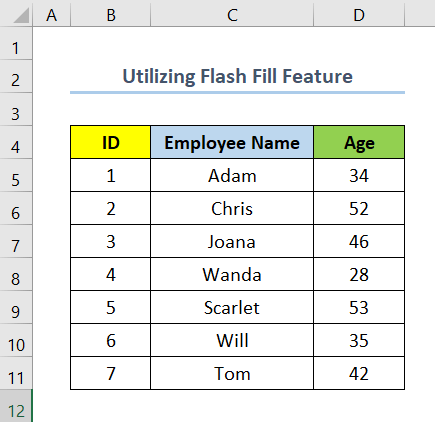
Stappe :
- Skryf eers die ouderdom in die eerste sel van die kolom Ouderdom in 'n nuwe sel regs daarvan en voeg Years by. In hierdie geval skryf ons 34 jaar in sel E5 .
Hier, E5 is die eerste sel van die nuwe kolom Voeg teks by .
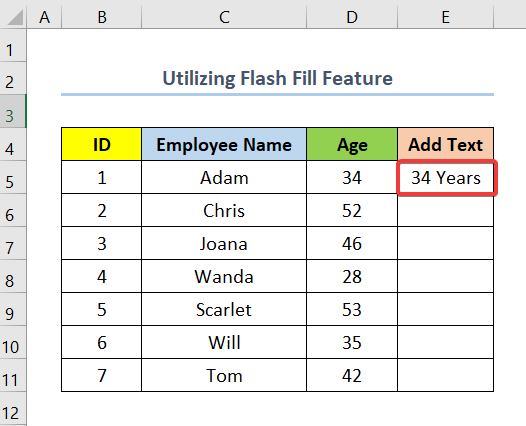
- Kies dan sel E6 en druk CTRL + E as jy 'n Windows-gebruiker is of COMMAND + E as jy is 'n MAC-gebruiker .
Hier is sel E6 die tweede sel van die kolom Voeg teks by .
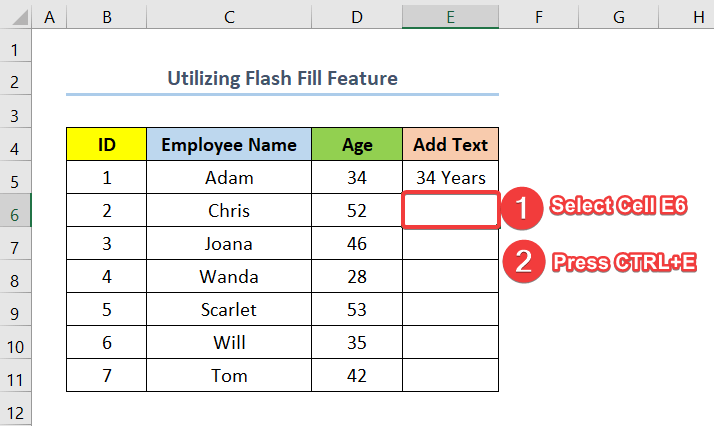
- Uiteindelik sal u u uitvoer hê soos in die skermkiekie hieronder getoon.
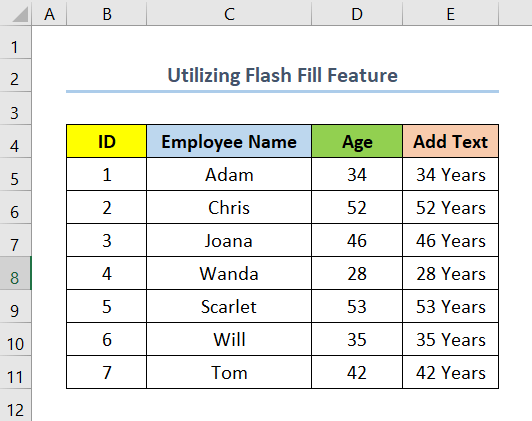
Lees meer: Hoe om teks en nommer in Excel te kombineer (4 geskikte maniere)
2. Gebruik Ampersand (&) Operator
Nog 'n metode om by te voeg teks aan die einde van 'n sel is om die Ampersand operateur te gebruik. Volg nou die stappe hieronder om dit te doen.
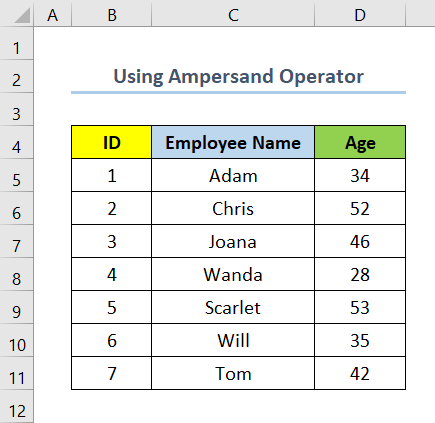
Stappe :
- Eers, kies sel E5 en voeg die volgende formule in.
=D5&" Years"
- Volgende, sleep die Vul handvatsel vir die oorblywende selle van die kolom.
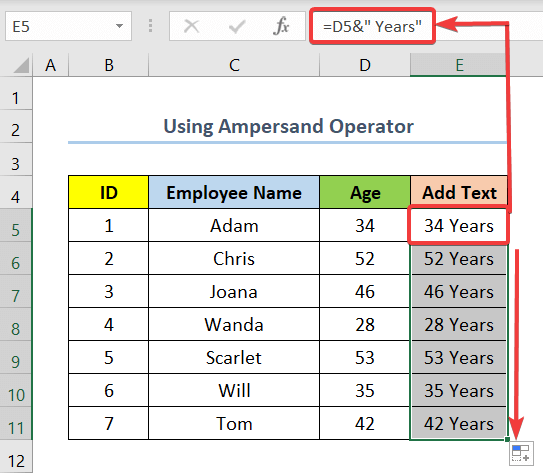
- Uiteindelik sal u u uitvoer hê soos in die skermkiekie hieronder getoon .
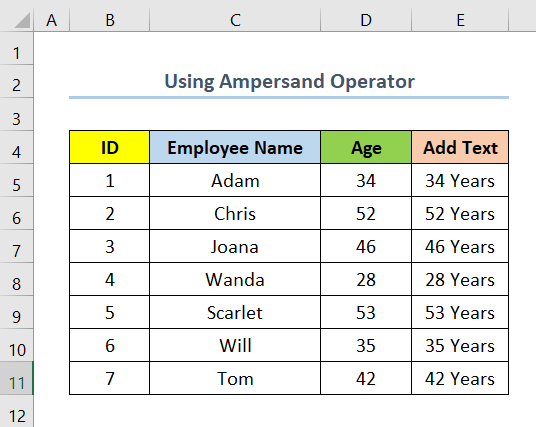
Lees meer: Kombineer teks en formule in Excel (4 eenvoudige maniere)
3. Gebruik pasgemaakte formatering om teks by einde van sel te voeg
Gestel nou jy wil teks aan die einde van 'n ander teks in 'n sel byvoeg. In hierdie geval wil jy ' Ph.D ' aan die einde van elke Professornaam byvoeg. Jy kan dit doen deur persoonlike formatering te gebruik. Op hierdie punt, om dit te doen, volg die onderstaandestappe.
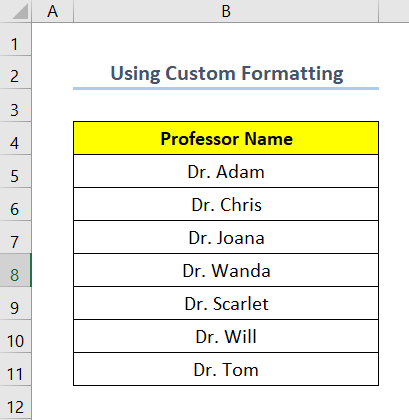
Stappe :
- Kopieer eers die name na 'n ander kolom waar jy sal ' Ph.D ' byvoeg. In hierdie geval kopieer ons dit na Kolom C .
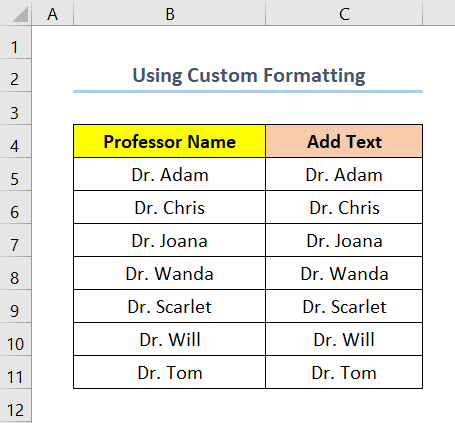
- Selekteer dan die selle van die nuwe kolom (Hier kies ons reeks C5:C11 ).
- Daarna, regskliek op hulle.
- Kies nou. Formateer selle .
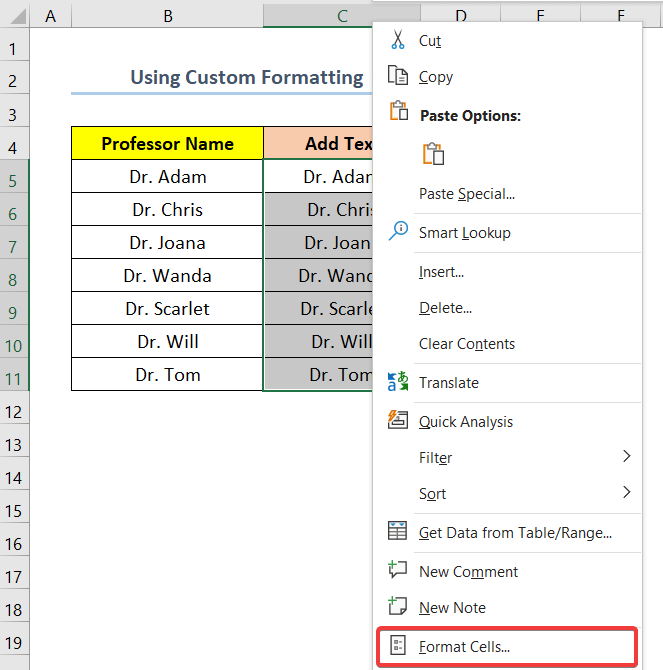
- Gaan dan na Getal > Pasgemaak .
- Volgende, in die spasie hieronder Type , voeg @ “Ph.D” in.
- Klik gevolglik op OK .
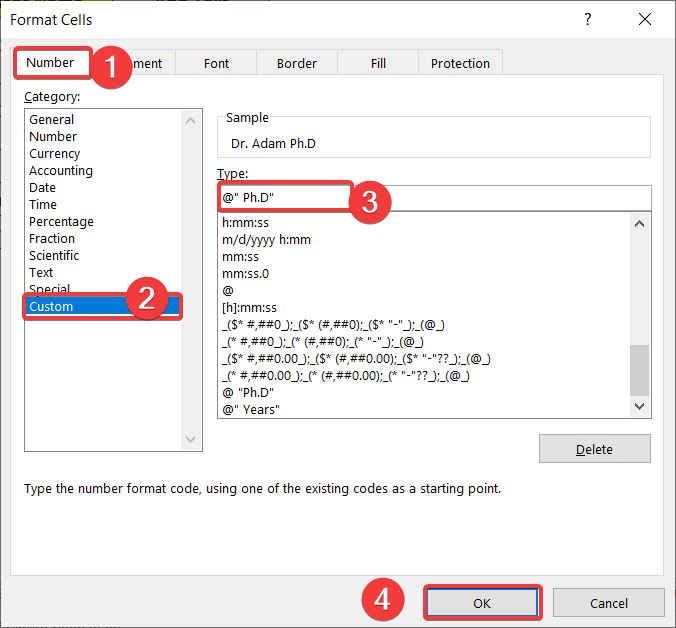
- Uiteindelik sal u die teks aan die einde van die sel voltooi soos in die skermkiekie hieronder getoon.
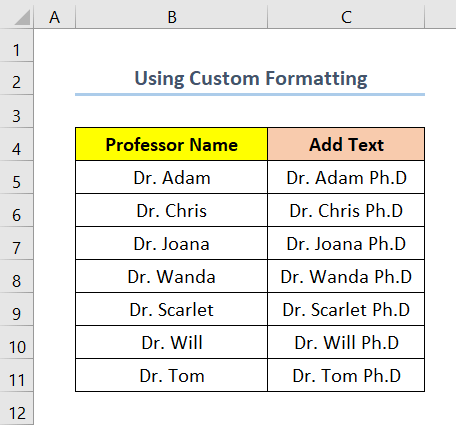
Lees meer: Hoe om teks by die begin van sel in Excel te voeg (7 vinnige truuks)
Soortgelyke lesings
- Hoe om teks in Excel-sigblad by te voeg (6 maklike maniere)
- Voeg 'n woord by Alle rye in Excel (4 slim metodes)
- Hoe om teksetikette in Excel-grafiek by te voeg (4 vinnige metodes)
4. Gebruik CONCATENATE Funksie om teks by die einde van sel in Excel te voeg
Een ander metode om teks aan die einde van 'n sel by te voeg, is om die CONCATENATE-funksie te gebruik. Volg nou die stappe hieronder om dit te doen.
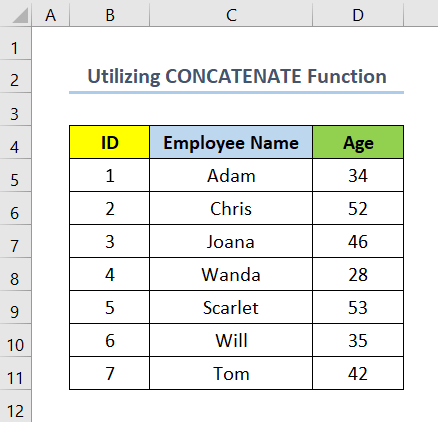
Stappe :
- By die heel aan die begin, kies sel E5 en voeg die volgende formule in.
=CONCATENATE(D5," Years")
- Volgende , sleep die vulhandvatsel na dieoorblywende selle van die kolom.
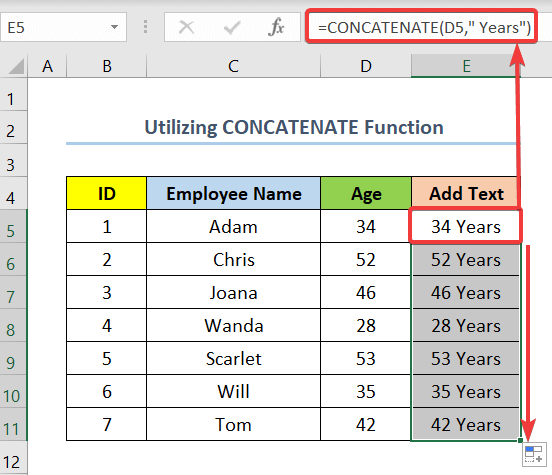
- Uiteindelik sal u u uitvoer hê soos in die skermkiekie hieronder getoon.
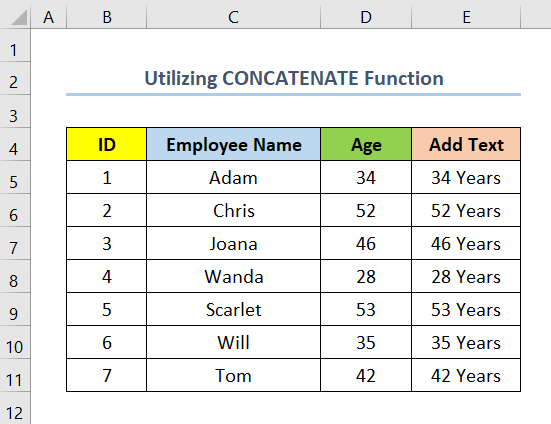
Lees meer: Hoe om teks by sel te voeg sonder om in Excel uit te vee (8 maklike metodes)
5. Gebruik TEXTJOIN-funksie
Jy kan ook die TEXTJOIN-funksie in Excel gebruik om teks aan die einde van 'n sel in Excel te voeg. Volg nou die onderstaande stappe om dit te doen.
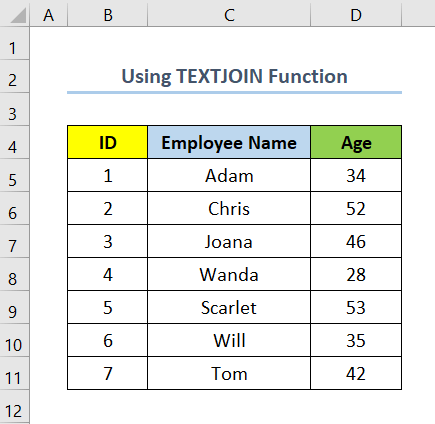
Stappe :
- Eers, kies sel E5 en voeg die volgende formule in.
- Sleep dan die vulhandvatsel na die oorblywende selle van die kolom.
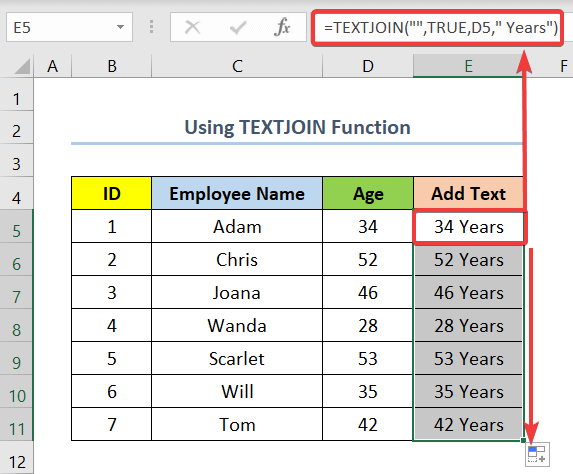
- Uiteindelik sal u u uitvoer soos getoon in die skermkiekie hieronder.
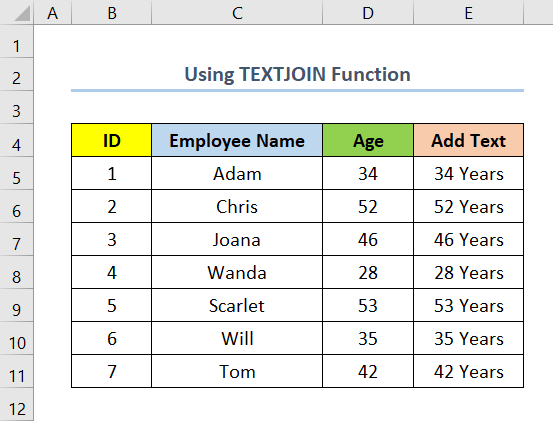
Lees meer: Hoe om teks in die middel van 'n sel in Excel by te voeg (5 maklike metodes)
6. Toepassing van VBA-kode om teks by die einde van sel in Excel te voeg
In hierdie metode sal ons VBA -kode toepas op voeg teks aan die einde van 'n sel. Volg nou die onderstaande stappe om dit te doen.
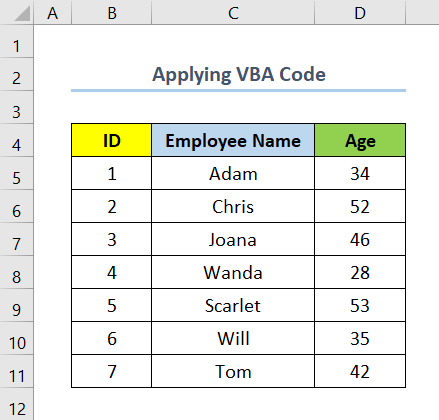
Stappe :
- Eerste, kies die selreeks D5:D11 .
Hier is selle D5 en D11 die eerste en laaste selle van die kolom Ouderdom onderskeidelik.
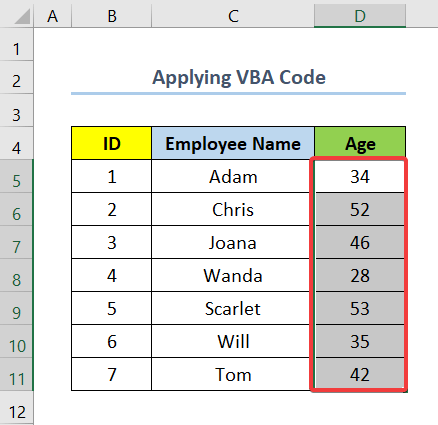
- Druk nou ALT+ F11 om die Visual Basic -venster oop te maak .
- Op hierdie punt kies opeenvolgend, Veld 6 (VBA-kode) > Voeg > Module in.
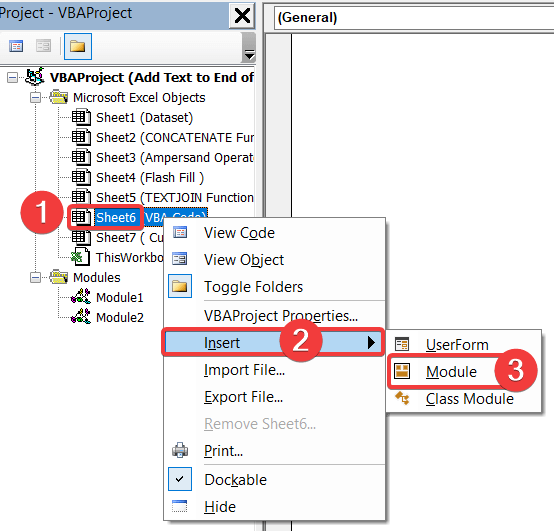
- Kopieer dan die volgende kode en plak dit in die leë spasie.
5244
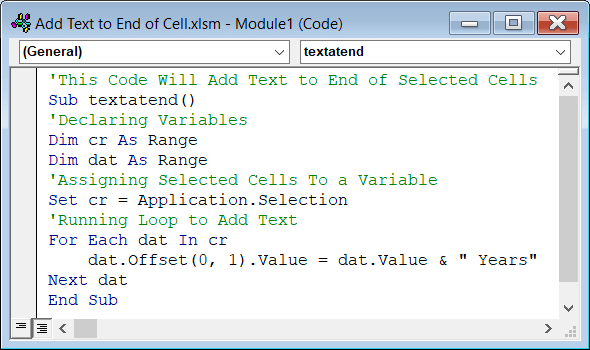
In hierdie kode ken ons 'n waarde toe aan die veranderlike cr deur die geselekteerde reeks daarop te stel. Ons gebruik ook die For-lus , wat die teks ' Years ' by elke sel van kolom Age sal voeg en die resultaat in die volgende kolom sal invoeg.
- Volgende, druk F5 om die kode uit te voer.
- Uiteindelik sal u u uitvoer hê soos in die onderstaande skermkiekie getoon.
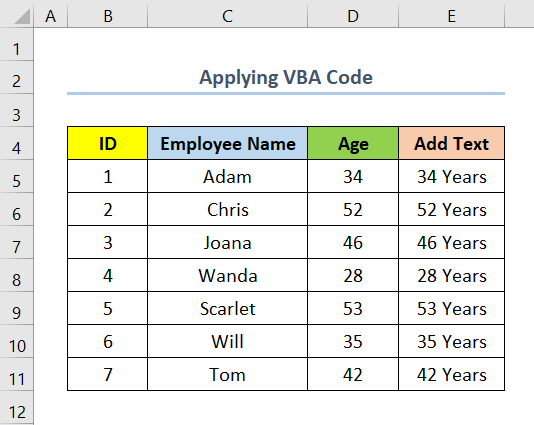
Lees meer: Hoe om teks by selwaarde in Excel te voeg (4 maklike maniere)
Oefenafdeling
Om self te oefen, het ons 'n Oefening -afdeling soos hieronder aan die regterkant van elke werkblad verskaf.
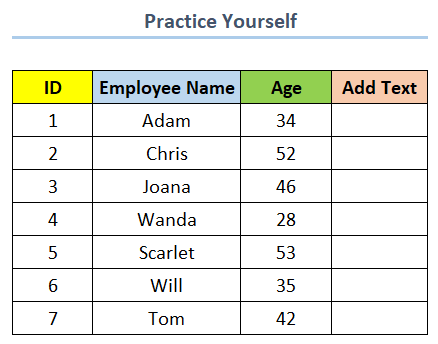
Gevolgtrekking
In hierdie artikel sien ons hoe om teks aan die einde van 'n sel in Excel te voeg met behulp van 6 maklike metodes. Laaste maar nie die minste nie, ek hoop jy het gevind waarna jy gesoek het uit hierdie artikel. As jy enige navrae het, los asseblief 'n opmerking hieronder. Ook, as jy meer artikels soos hierdie wil lees, kan jy ons webwerf ExcelWIKI besoek.

